트위터 기본
 아래 첫 두 글을 읽고 여러 채널에 팔로(Follow, 듣기 신청)만 해도 트위터는 그 자체로 정보 채널로 활용하는 것이 가능하다. 또 중요한 정보라면 다른 사람이 글에 마우스를 올려 두면 나타나는 별표(즐겨찾기, Favorites)를 클릭해서 즐겨찾기 해두는 것도 괜찮다. 그러나 역시 트위터에 빠질려고 하면 단순히 듣는 것 보다는 듣고 말하는 것이 더 낫다. 따라서 이번 글에는 트위터에서 글을 올리는 방법과 트위터의 글 영역에 대해 설명하겠다. 글이야 올리면 된다고 생각할 수 있지만 각각 미세한 차이가 있기 때문에 이해하고 사용하는 것이 좋다.
아래 첫 두 글을 읽고 여러 채널에 팔로(Follow, 듣기 신청)만 해도 트위터는 그 자체로 정보 채널로 활용하는 것이 가능하다. 또 중요한 정보라면 다른 사람이 글에 마우스를 올려 두면 나타나는 별표(즐겨찾기, Favorites)를 클릭해서 즐겨찾기 해두는 것도 괜찮다. 그러나 역시 트위터에 빠질려고 하면 단순히 듣는 것 보다는 듣고 말하는 것이 더 낫다. 따라서 이번 글에는 트위터에서 글을 올리는 방법과 트위터의 글 영역에 대해 설명하겠다. 글이야 올리면 된다고 생각할 수 있지만 각각 미세한 차이가 있기 때문에 이해하고 사용하는 것이 좋다.
목차
글을 읽기 전에 다음 두개의 글을 먼저 읽어 두는 것이 좋다. 특히 팔로(Follow)의 개념을 잡고 트위터(Twitter)를 시작해야 무리없이 적응하는 것이 가능하다.
연아와 트위터를 관련글
- 트위터 운영 노하우 및 팁 내가 트위터(Twitter)에 가입한 것은 지난 작년 3월 11일이다. 그러... 새창
- 연아와 트위터를 6. SMS로 트윗질을 '트위터'에 대한 다른 글에서 설명한 것처럼 트위터의 서비... 새창
- 연아와 트위터를 5. 나만의 트위터 꾸미기 2009년 미투데이에 비해 훨씬 뒤처져 있던 트위터 방문자... 새창
- 연아와 트위터를 4. 트위터의 이해 내가 트위터(Twitter)를 알게 된 것은 상당히 오래 전이다. 그... 새창
- 연아와 트위터를 2. 팔로의 이해 가입하는 방법가입에 따라 가입하면 아주 썰렁한 화면이 나타난... 새창
- 연아와 트위터를 1. 가입 하기 과거에도 트위터(Twitter)와 비슷한 미투데이에 빠져 있던 적이 ... 새창
위의 두개의 글을 읽고 여러 채널에 팔로(Follow, 듣기 신청)만 해도 트위터는 그 자체로 정보 채널로 활용하는 것이 가능하다. 또 중요한 정보라면 다른 사람이 글에 마우스를 올려 두면 나타나는 별표(즐겨찾기, Favorites)를 클릭해서 즐겨찾기 해두는 것도 괜찮다. 그러나 역시 트위터에 빠질려고 하면 단순히 듣는 것 보다는 듣고 말하는 것이 더 낫다. 따라서 이번 글에는 트위터에서 글을 올리는 방법과 트위터의 글 영역에 대해 설명하겠다. 글이야 올리면 된다고 생각할 수 있지만 각각 미세한 차이가 있기 때문에 이해하고 사용하는 것이 좋다.
혼잣말
혼잣말을 하는 것은 쉽다. 입력창에 글을 올린 뒤 'update' 단추만 클릭하면 된다. 그러나 설사 혼잣말을 한다고 해도 '듣는 사람'(Followers)이 있으면 댓글이 달리기 때문에 그리 외롭지는 않다. 다음은 트위터 소개를 위해 만든 계정으로 혼잣말을 하는 장면이다. 보면 알 수 있지만 팔로(Follow)가 없기 때문에 상당히 썰렁하다.
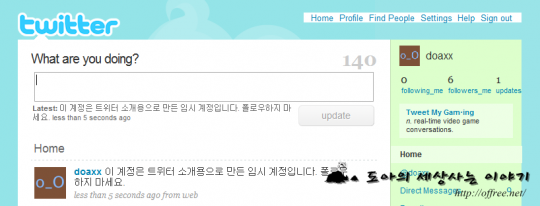 혼잣말 하기
혼잣말 하기
말걸기
@doax처럼 '@아이디' 형태로 글을 시작하면 'update' 단추가 'reply' 단추로 바뀐다. '@아이디'는 단순히 글을 쓰는 것이 아니라 아이디 주인에게 직접 말을 하는 과정이다. 따라서 이렇게 한 말은 팔로와 무관하게 아이디 주인의 트위터에 나타난다. 트위터에는 이런 글이 표시되는 공간이 네곳이 있다. 많은 사람들이 모여 대화하는 로비에 해당하는 홈(Home)(공적 영역, 팔로), 자신이 쓴 글이 나타나는 프로필(Profile)(공적 영역), 자신에 대한 글이 나타나는 '@아이디'(사적 영역, 팔로), 마지막으로 비밀글을 주고 받는 'DM'(Direct Message)(사적 영역)이다.
이 중 홈에 나타나는 글은 팔로(듣기 신청)한 사람의 글만 표시되며, '@아이디'에는 자신에 대한 이야기만 표시된다. 예를들어 김연아에게 말을 하기 위해 @Yunaaaa로 시작하는 글을 썼다면 이 글은 김연아가 나를 차단하지 않는한 김연아와 내가 팔로한 사람만 볼 수 있다.
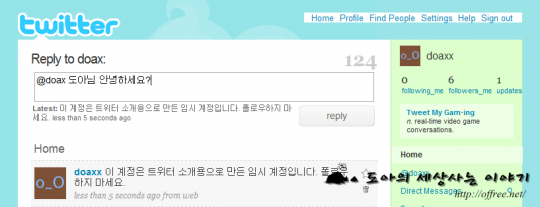 말걸기
말걸기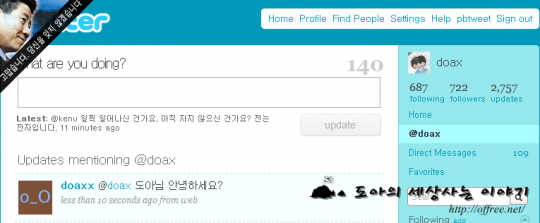 말을 건 상대의 트위터
말을 건 상대의 트위터
댓글달기
말걸기과 댓글달기는 외형적으로 보면 똑 같다. 그 이유는 모두 글이 '@아이디'로 시작하기 때문이다. 차이점이 있다면 댓글로 단 글은 '어떤 글에 대한 댓글'인지가 따라다닌다는 점이다. 이처럼 어떤 글에 대한 댓글인지 따라 다니게 하려면 단순히 입력창에 '@아이디'를 입력하는 것만으로는 되지 않는다. 먼저 댓글을 달려고 하는 글에 마우스를 올리고 오른쪽에 나타나는 화살표를 클릭 한다. 그 뒤 입력창에 글을 입력하면 이 글은 어떤 글에 대한 댓글인가에 대한 정보가 따라다닌다.
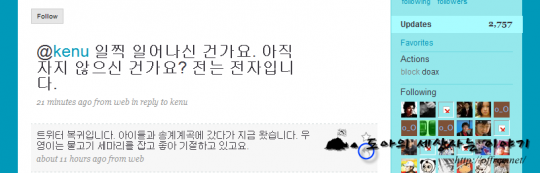 화살표를 클릭
화살표를 클릭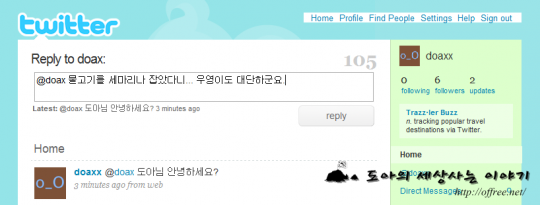 입력창에 글 입력
입력창에 글 입력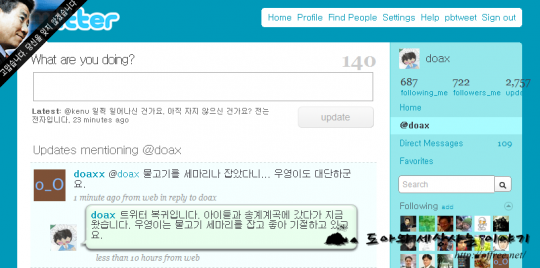 서로 연결된 댓글
서로 연결된 댓글
그림처럼 글과 댓글을 연결하려고 하면 pbtweet와 같은 사용자 스크립트나 확장이 필요하다. 그러나 그림에서 알 수 있듯이 단순히 '@아이디'를 사용한다고 해서 댓글로 달리지는 않는다는 점이다. 따라서 특정한 글에 댓글을 달고 싶다면 꼭 해당글의 화살표를 클릭해서 댓글을 달아주는 것이 좋다. 예를들어 내가 아이팟 터치의 싱크 어플에 대한 글을 올렸고 싱크 어플의 이름을 알고 싶다면 싱크 어플을 이야기한 글의 화살표를 클릭해서 댓글을 달아 주는 것이 좋다.
비밀글
사이드 막대의 'Direct Messages'를 클릭하면 팔로(Follow)한 사람들끼리 비밀글을 주고 받을 수 있다. 받는 것은 따로 설명할 필요가 없다. 그러나 비밀글을 보내는 방법은 여러 가지가 있기 때문에 따로 알아 둘 필요가 있다.
받고 보내기
비밀글을 받은 뒤 비밀글을 보내는 방법은 간단하다. 받은 비밀글에 마우스를 올리면 나타나는 화살표를 클릭해서 보내면 되기 때문이다. 이 화살표를 클릭하면 자동으로 'Send ... a direct message'에 아이디가 표시되며 이 상태에서 보낼 메시지를 입력하고 'send' 단추를 클릭하면 된다.
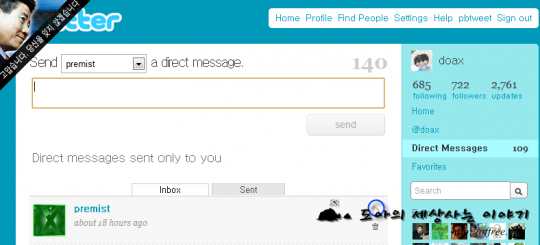
메뉴로 보내기
비밀글을 받고 비밀글을 보내면 자동으로 'Send ... a direct message'라는 메뉴에 '아이디'가 추가된다. 다만 중요한 것은 이 메뉴에는 내가 팔로한 모든 사람이 나타나는 것이 아니라 '내가 비밀글을 보낸 사람만 표시'된다. 따라서 이전에 비밀글을 보낸 적이 있는 사람은 이 메뉴에서 선택해서 비밀글을 보내면 된다.
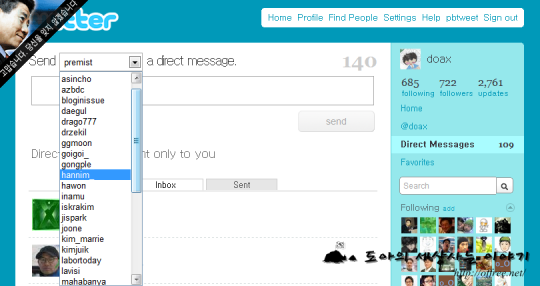
먼저 보내기
비밀글을 받은 적이 없고 또 내가 비밀글을 보낸 적이 없는 사람은 'Send ... a direct message'라는 메뉴를 통해 비밀글을 보낼 수 없다. 이런 상황에서 비밀글을 보내려고 하면 먼저 자신의 트위터에서 'following'를 클릭한 뒤 'Direct dessage'를 클릭해서 보내면 된다.
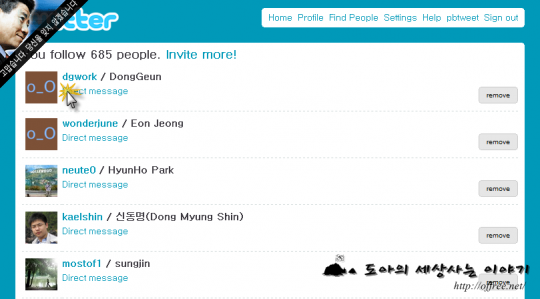
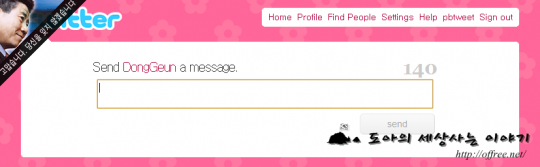
당연한 이야기지만 비밀글은 팔로한 사람에게만 보낼 수 있다. 즉, 나를 팔로한 사람에게만 보낼 수 있는 기능이다.
트위터의 글 영역
트위터의 글 영역은 총 4가지로 나뉜다. 팔로한 사람과 내 글이 실시간으로 표시되는 공적 공간인 홈, 내가 쓴 글이 표시되는 공적 공간인 프로필, 나를 언급한 글(@doax)이 표시되는 사적 공간인 '@아이디', 마지막으로 나에게 보낸 비밀글과 내가 보낸 비밀글이 모아져 있는 DM이다.
- ① 홈(Home)
-
내 글과 내가 팔로한 사람들의 글이 실시간으로 표시된다. pbtweet와 같은 사용자 스크립트를 사용하면 글 목록도 실시간으로 갱신되기 때문에 거의 실시간 채팅처럼 사용할 수 있다. 다만 위쪽 메뉴의 홈과 사이드 막대의 홈은 모두 같은 기능을 한다.
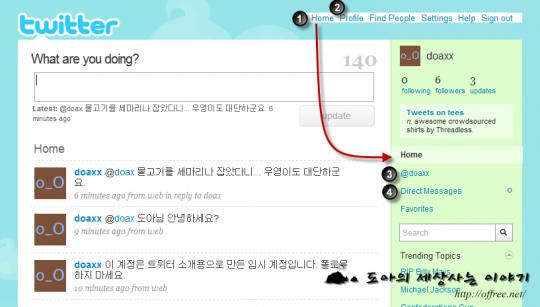
- ② 프로필(Profile)
-
원래는 내가 쓴 글이 표시되는 공간이다. 그러나 pbtweet와 같은 사용자 스크립트를 사용하면 내 글과 내 글에 대한 댓글이 표시된다. 모든 트위터 사용자가 볼 수 있는 유일한 공적 영역이다. 예를들어 김연아의 트위터에서 김연아가 팔로하지 않은 사용자들이 볼 수 있는 유일한 공간이다.
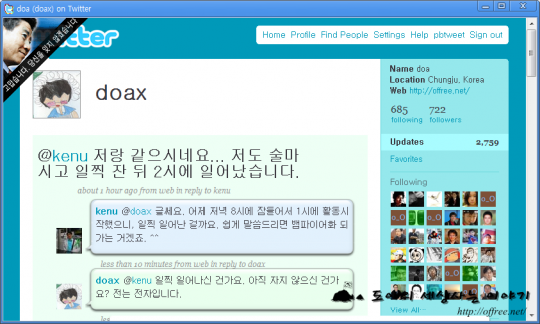
- ③ @아이디
-
사이드 막대의 '@아이디'를 클릭하면 나를 언급한 글을 모아 보여준다. 예를들어 누군가 글을 올리면서 '@doax'를 포함시키면 이 글이 '@아이디'에 표시된다. 다만 이 공간은 사적 공간이기 때문에 아이디 주인만 이 글을 볼 수 있다1.
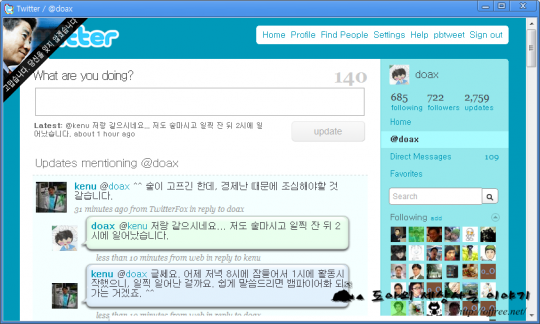
- ④ DM(Direct Message)
-
팔로한 사람들과 비밀글을 주고 받을 때 사용한다. 이 글과 @아이디의 차이는 @아이디는 나에게만 보이는 것이 아니라 나와 글을 쓴 사람이 팔로한 사람에게 보이는 반면 DM은 오로지 나에게만 보인다.
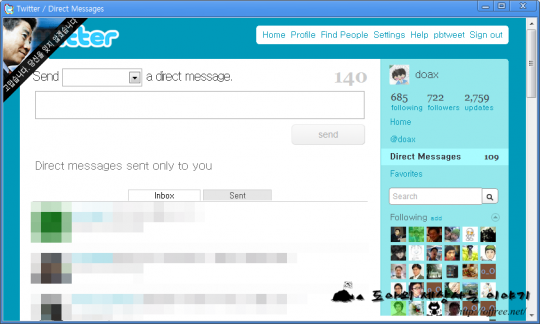
- 물론 @doax를 이용해서 말을 건 사람과 이 사람이 팔로한 사람도 글 하나는 볼 수 있다. ↩